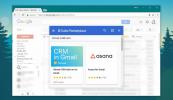Télécharger des fichiers directement dans Dropbox à partir du menu contextuel dans Chrome
L'année dernière, Google a publié le Enregistrer sur Google Drive extension pour Google Chrome qui vous permet d'enregistrer des fichiers directement sur votre Google Drive à partir du navigateur en utilisant le menu contextuel du clic droit. L'extension est vraiment pratique pour stocker des informations utiles sur le cloud, et si vous en cherchez une similaire pour Dropbox, vous adorerez Télécharger sur Dropbox. L'extension fait exactement pour Dropbox ce que Enregistrer sur Google Drive fait pour Google Drive. Vous pouvez choisir le dossier Dropbox dans lequel les fichiers sont enregistrés, ainsi que leur organisation. Les fichiers peuvent être ajoutés à la racine du dossier que vous avez sélectionné, ou ils peuvent être triés dans un dossier par date et par nom du site Web à partir duquel ils ont été enregistrés.
Une fois installé, cliquez sur le bouton Télécharger sur Dropbox à côté de la barre d'URL et autorisez l'extension à accéder à votre compte Dropbox. Il vous permettra ensuite d'envoyer des fichiers à Dropbox via le menu contextuel du clic droit de n'importe où dans Chrome.

Ensuite, accédez aux paramètres de l'extension et choisissez comment et où vous souhaitez enregistrer les fichiers. L'emplacement d'enregistrement peut être modifié dans n'importe quel dossier de votre compte Dropbox. Les options «Téléchargements groupés par site» et «Téléchargements groupés par date» vous permettent de conserver les fichiers enregistrés organisés. L'extension vous fournira un aperçu de ce à quoi ressemblera le chemin de sauvegarde avec ces options activées.

Ensuite, passez à l'onglet "Compte Dropbox" et reconnectez-vous en cliquant sur le bouton "Se connecter à Dropbox". Vous devrez autoriser l'extension, encore une fois pour vous connecter à votre compte. Une fois votre compte correctement configuré et connecté, l'icône de l'extension ressemblera à un simple bouton de téléchargement sans badge supplémentaire.
Une fois la configuration terminée, dirigez-vous vers un lien ou simplement une image et faites un clic droit dessus. Vous verrez une option «Télécharger vers Dropbox»; cliquez dessus pour envoyer le fichier à votre compte Dropbox - c'est aussi simple que cela.

Pour afficher ou gérer vos téléchargements sur Dropbox, cliquez sur le bouton de l'extension. Vous verrez une liste de tous les téléchargements terminés, en cours et échoués ainsi que ceux en cours. Vous pouvez arrêter celles en cours ou réessayer de télécharger celles qui ont échoué.

Le téléchargement sur Dropbox fait bien le travail et est très rapide. Comparé à Save to Goole Drive, Download to Dropbox offre de meilleures options d'organisation pour les fichiers que vous enregistrez, et Save to Google Drive pourrait en fait faire en prenant quelques indices de cette extension.
Installer le téléchargement sur Dropbox à partir du Chrome Web Store
Chercher
Messages Récents
Comment ajouter plusieurs comptes Twitter sur Twitter Web
le Application Twitter pour iOS et Android prend en charge plusieur...
Comment installer les modules complémentaires Gmail
Chrome a toute une collection de modules complémentaires de navigat...
Comment afficher l'onglet Explorer du fil sur Facebook
Pendant très peu de temps, les applications Facebook pour iOS et An...